아이폰 아이튠즈 사진 동기화 오류 해결하기
by 오준희 업데이트 시간 2024-08-01 / 업데이트 대상 iPhone Fix
아이폰 사진 동기화 하는 방법은 여러가지가 있습니다. 모바일을 이용할 경우 가장 대표적인 방법이 아이클라우드를 이용하는 방법이 있고, 구글 클라우드나 네이버 마이박스를 이용하는 방법도 있습니다. 또한 PC를 이용한다면 아이튠즈 사진 동기화 기능을 이용하면 편리하게 아이폰 사진 동기화할 수 있습니다. 아이폰 아이튠즈 연결해서 아이튠즈 동기화 하는 방법과 아이튠즈 오류가 발생했을 때 대처 방법도 자세히 알려드리겠습니다.
파트 1 : 아이폰 아이튠즈 사진 동기화 방법
아이폰 사진 동기화 하는 방법 중 흔하게 사용되는 방법이 아이튠즈 동기화 방법입니다. 해당 방법으로 아이튠즈 사진 동기화를 하려고 한다면 먼저 아이튠즈가 컴퓨터에 깔려 있어야 되고 아이폰과 PC를 연결하는 케이블을 미리 준비하시기 바랍니다.
1) 아이폰 아이튠즈 연결
컴퓨터에 아이튠즈가 설치되어 있지 않을 경우 애플 공식 온라인 홈페이지에서 다운로드 받으세요. 그 이후에 아이폰 아이튠즈 연결합니다.
2) 아이튠즈 아이폰 아이콘 클릭
아이튠즈 사진 동기화를 하기 위해서는 화면 왼쪽 상단의 아이폰 모양의 아이콘을 클릭한 뒤 사진 탭을 선택합니다.
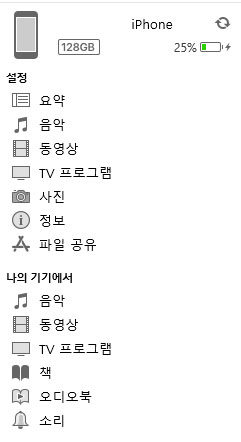
3) 아이폰 사진 동기화하기
요약 탭에서 사진 선택> 사진 동기화할 폴더 선택한 뒤 동기화 버튼 클릭 및 아이폰 사진 동기화를 완료하세요.
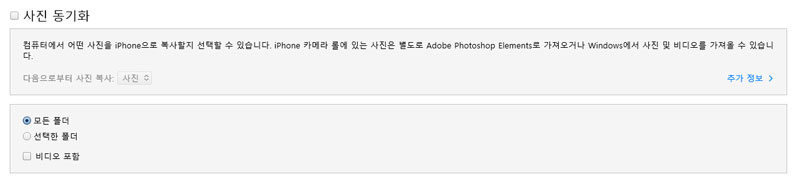
파트 2 : 아이튠즈로 아이폰 사진 동기화 실패 시 해결방법
아이튠즈 사진 동기화를 시도했는데 동기화 오류가 났거나 위의 동기화 방법대로 진행되지 않을 때는 아이튠즈 오류 문제일수도 있기 때문에 아래의 방법을 따라해서 아이튠즈 오류를 해결하시면 됩니다.
방법 1. 아이튠즈 최신 버전 확인
이 글을 보면서 바로 다운로드 받은 것이 아닌 아이튠즈를 다운로드 받은 지 오래된 경우 아이튠즈의 최신 버전을 사용하고 있는지 먼저 확인하시기 바랍니다. 아이튠즈 요약에서 업데이트 확인이 가능하고 다운로드 가능한 최신 버전이 있을 경우 업데이트 확인을 클릭하여 최신 버전을 이용하세요.
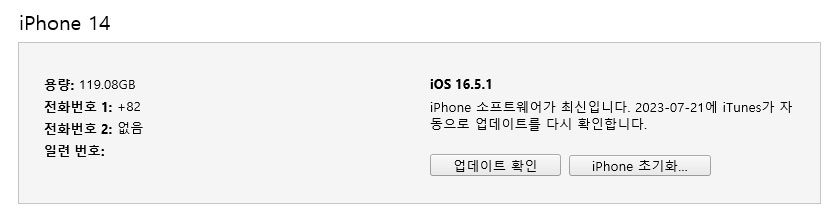
방법 2. 아이폰 재시작
아이튠즈 최신 버전이 설치되어 있다면 아이폰 재시작을 통해 동기화 오류를 해결해볼 수 있습니다. 의외로 컴퓨터나 휴대폰이나 재시작 하는 것만으로도 해결이 가능하기도 하니 아이폰 볼륨 아래 버튼과 전원 버튼을 이용하여 재부팅해보세요.
방법 3. 테너쉐어 레이부트로 아이폰 복구하기
재부팅이나 최신 버전을 다운로드 해서 아이튠즈 동기화가 된다면 해당 방법은 필요 없겠지만 아이폰 내부적인 소프트웨어 오류가 났을 경우도 아이튠즈 오류로 동기화 오류가 발생할 수가 있습니다. 이런 경우에는 Tenorshare ReiBoot(테너쉐어 레이부트)라는 프로그램으로 아이폰 복구를 진행하면 편리하게 아이폰 사진 동기화가 가능합니다. 자세한 방법은 아래의 튜토리얼을 참고하세요.
다운로드 완료된 레이부트 프로그램을 실행하고 iPhone을 컴퓨터에 연결합니다. 프로그램이 아이폰을 인식하면 "시작"을 클릭합니다.

이제 아이폰 시스템 오류로 인한 아이튠즈 동기화 문제를 해결하려면 "지금 복구"를 클릭합니다. 시스템 복구는 아이폰의 막힘 , 충돌로 인한 무한부팅등 현상도 깔끔하게 해결해 드립니다.

다음 "다운로드"를 클릭하여 펌웨어 패키지 다운로드를 시작합니다. 펌웨어 패키지는 오류 해결에 최적화된 버전으로 자동 다운로드 됩니다.

펌웨어 패키지가 시스템에 다운로드되면 "일반 복구 시작하기"를 클릭하여 시스템 복구를 시작해 줍니다.

복구 프로세스가 완료되면 아이폰이 정상적으로 부팅됩니다. 그리고 아이폰 시스템 오류가 해결된 것을 발견하실 수 있습니다.

위 단계를 따라가면 아이폰에서 시스템 문제를 해결하는 데 도움이 될 것입니다. 그러나 경우에 따라 문제가 까다로울 수도 있으니, 여전히 해결되지 않는 경우에는 전문가의 도움을 받는 것이 좋습니다.
방법 4. USB 연결 확인
동기화 오류가 나는 경우 의외로 USB 연결 문제가 되는 경우도 있습니다. 해당 케이블이 제대로 연결이 되지 않았거나 USB 포트의 문제도 있을 수 있기 때문에 PC와 연결이 안되거나 동기화 오류가 지속될 경우 다른 케이블로 교체 해보시거나 연결 포트를 바꿔 보시기 바랍니다.
방법 5. iTunes 재실행
아이폰 아이튠즈 연결 오류가 나거나 동기화 오류가 발생한 경우 간단하게 아이튠즈 프로그램 자체를 재실행 하는 방법이 있습니다. 컴퓨터도 재부팅 하면 문제가 해결되기도 하듯, 프로그램 역시 재실행 하는 것만으로도 해결되기도 하니 아이튠즈를 다시 껐다가 켜서 연결해 보시기 바랍니다.
방법 6. 아이폰 사진 설정 확인
만약 아이폰 사진 동기화가 아이클라우드로 저장되도록 설정되어 있다면 아이튠즈가 아닌 아이클라우드를 통해 동기화되기 때문에 아이튠즈 사진 동기화 기능이 제대로 실행되지 않기 때문에 사진 설정이 필요합니다. 또한 아이폰 사진 동기화 하려는 앨범과 사진이 아이폰에 저장이 되어 있는지 확인하시기 바랍니다.
설정> 사진> 이 iPhone 동기화 비활성화 시키기
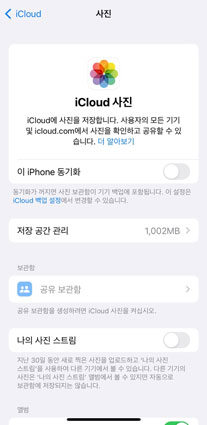
결론
아이폰을 이용하다 보면 사진을 따로 백업 하거나 동기화 하는 기능이 필요할 때가 있습니다. 아이폰 사진 동기화 방법으로는 아이클라우드를 이용하는 방법도 있겠지만 아이튠즈 사진 동기화 방법도 있습니다. 아이튠즈는 PC와 휴대폰을 연결해서 사용하는 아이튠즈 동기화 방식으로 아이폰 아이튠즈 연결을 통해 사진 동기화가 가능합니다.
아이튠즈가 없다면 다운로드 받은 뒤 아이폰을 연결해서 동기화 시키면 되는데 만약 아이튠즈 오류가 발생하거나 동기화 오류가 발생했다면 휴대폰 재시작 또는 USB 포트를 확인하는 방법 또는 사진 설정 확인이 필요합니다.
위의 방법을 이용해서도 동기화 오류가 지속되는 경우라면 휴대폰 소프트웨어 오류를 의심해볼 수 있기 때문에 Tenorshare ReiBoot(테너쉐어 레이부트)라는 프로그램을 이용해 간단하게 복구 하는 것을 추천합니다.














